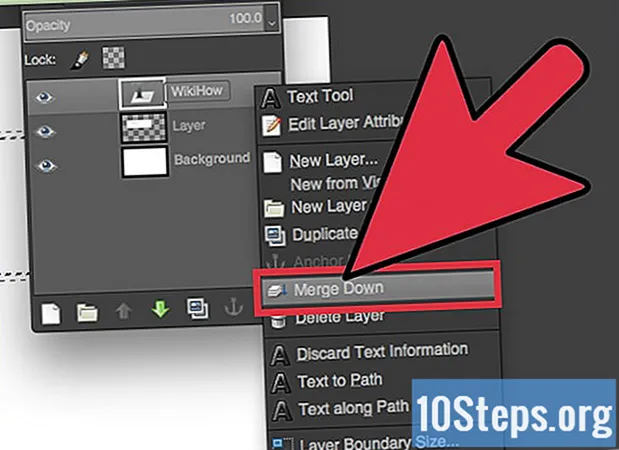Autor:
Peter Berry
Loomise Kuupäev:
18 August 2021
Värskenduse Kuupäev:
11 Mai 2024
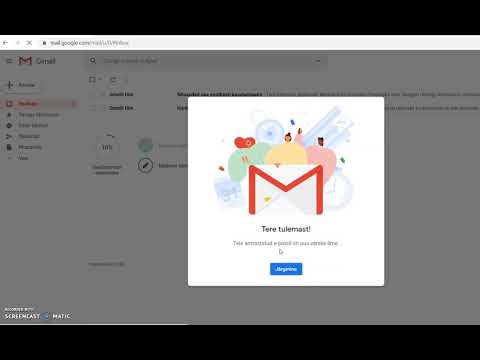
Sisu
- etappidel
- 1. meetod Kasutage iPhone'i või iPadi
- 2. meetod Kasutage Maci
- 3. meetod iCloud.com kasutamine
Siit saate teada, kuidas luua iCloudi konto, luues Apple ID iPhone'is, iPadis, Macis või iCloud.com. Apple ID-i loomisel luuakse teie nimele tasuta iCloudi konto. Teil on vaja ainult ühendada.
etappidel
1. meetod Kasutage iPhone'i või iPadi
-
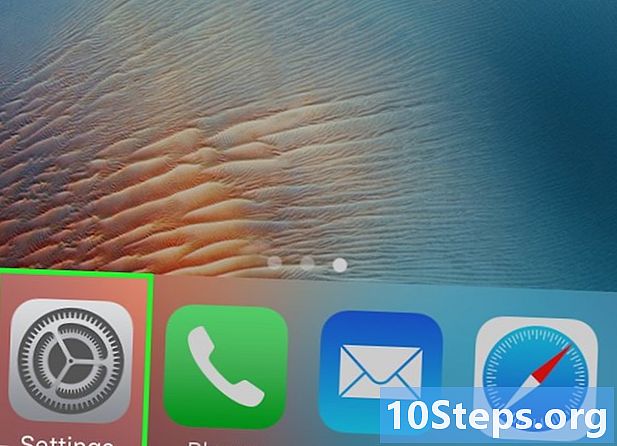
Minge oma seadme sätetesse. See on hall ikoon, mille sees on sälguga rattad (⚙️). Tavaliselt on see avaekraanil. -

Toksake Ühenda oma seadmega (seade). Vajutage Ühendage oma (seadmega) menüü ülaosas.- Kui kasutate vanemat diOS-i versiooni, vajutage iCloud siis edasi Looge Apple ID.
-

Koputage Apple Id või Unustasid parooli?. Vajutage Apple ID või parool unustatud? paroolile pühendatud välja all. -
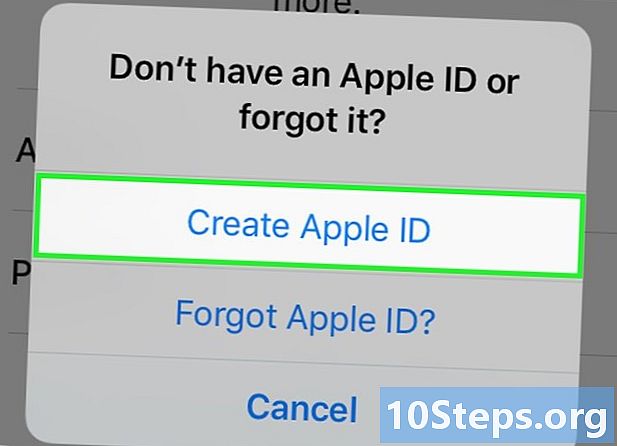
Toksake Loo Apple ID. Vajutage Looge Apple ID koondmenüü ülaosas. -
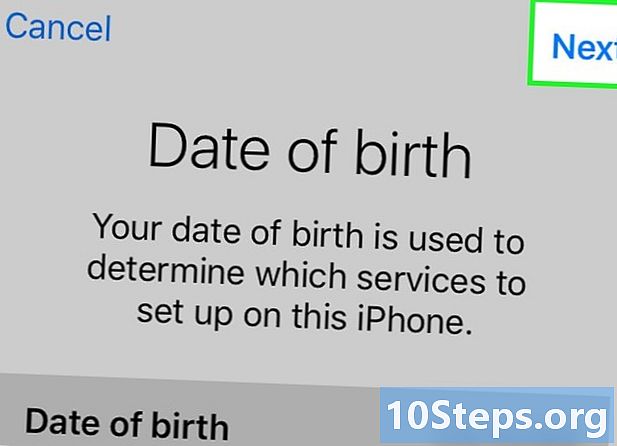
Sisestage oma sünnipäeva kuupäev. Kehtiva sünnipäeva kuupäeva sisestamiseks kerige jaotisi alla või üles kuu, päev ja aasta. Seejärel vajutage nuppu järgmine paremas ülanurgas. -

Sisestage oma nimi ja eesnimi. Seejärel vajutage nuppu järgmine. -

Sisestage kehtiv aadress. Sisestage kehtiv aadress või looge uus iCloudi aadress. Sellest aadressist saab Apple ID, mida kasutate iCloudi sisse logimiseks.- Seejärel vajutage nuppu järgmine.
-
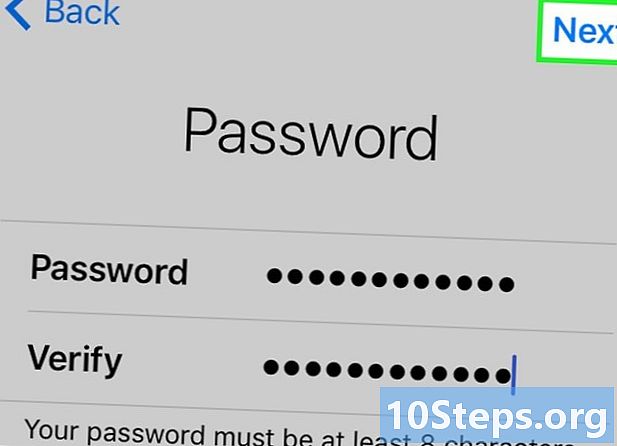
Sisestage kehtiv parool. Seejärel vajutage nuppu järgmine. -
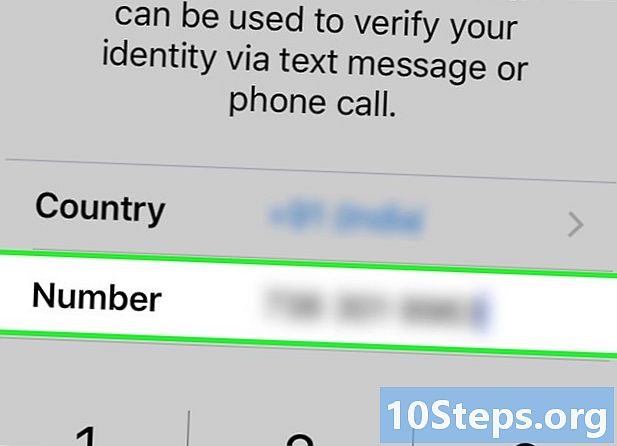
Sisestage oma telefoninumber. Valige, kas soovite oma telefoninumbrit kontrollida e või poolt üleskutse. Seejärel koputage Next. -
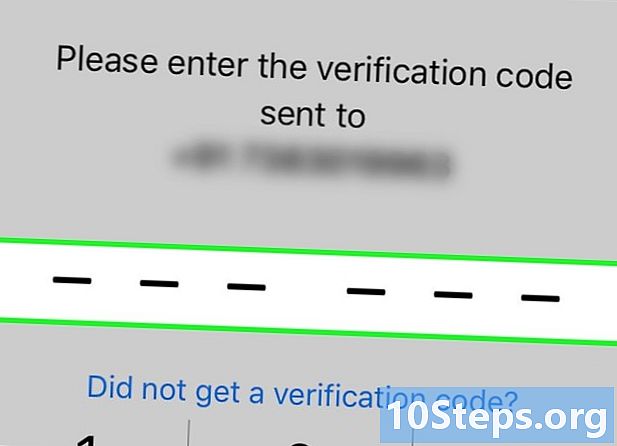
Sisestage kinnituskood. Seejärel vajutage nuppu järgmine. -

Toksake Nõustu. Vajutage aktsepteerima Üldtingimuste lehe paremas alanurgas. Seejärel vajutage nuppu aktsepteerima menüüs conuel. -

Sisestage oma seadme pääsukood. See on lukukood, mis loodi seadme seadistamisel.- ICloudiga ühendamine kuvatakse pärast Interneti-ühenduse loomist.
-

Ühendage oma andmed. Kui soovite ühendada oma seadme andmed (kalendrid, lemmikud, kontaktid ja märkmed) uue iCloudi kontoga, vajutage ühendamise. Muul juhul vajutage Ärge ühendage.- Teie vastloodud iCloudi konto on nüüd töökorras. Saate seda oma iPhone'is või iPadis konfigureerida.
2. meetod Kasutage Maci
-

Klõpsake menüül Apple. See on õunakujuline ikoon ekraani vasakus ülanurgas. -

Klõpsake nuppu Süsteemi eelistused. Klõpsake nuppu Süsteemi eelistused rippmenüü 2. jaotises. -

Klõpsake iCloud. Klõpsake nuppu iCloud akna vasakus servas. -

Klõpsake käsul Loo Apple ID .... Leiate selle välja alt Apple ID dialoogiboksis. -
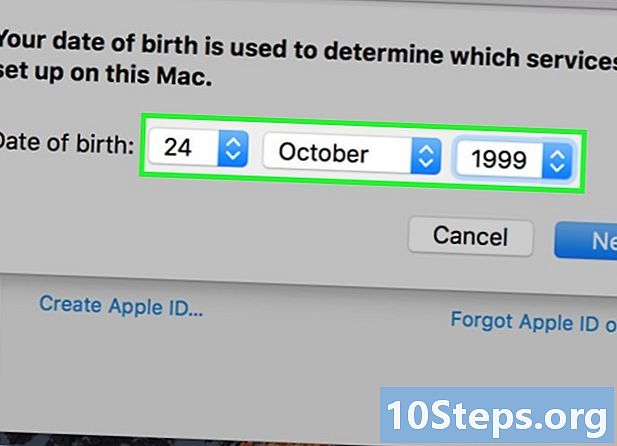
Sisestage oma sünnipäeva kuupäev. Sisestage oma sünnipäev dialoogiboksi rippmenüüde abil. -
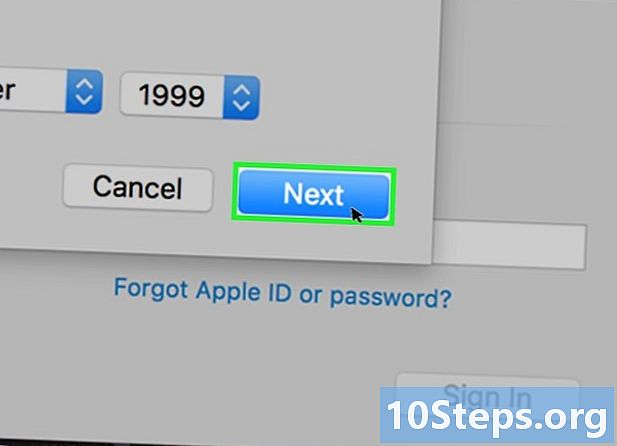
Klõpsake nuppu Edasi. Klõpsake nuppu järgmine dialoogiboksi paremas alanurgas. -
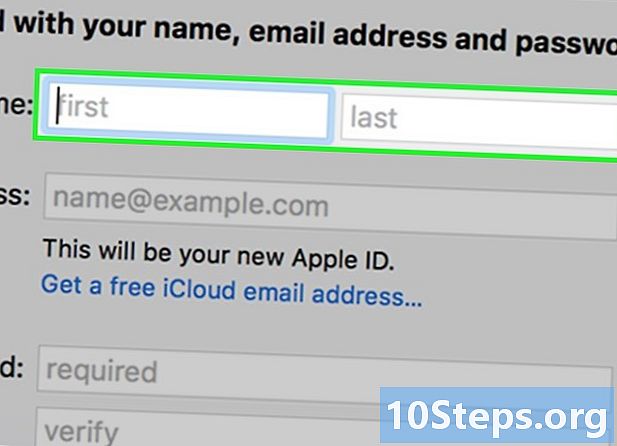
Sisestage oma nimi ja eesnimi. Sisestage oma nimi ja perekonnanimi dialoogiboksi selleks ette nähtud väljadele. -
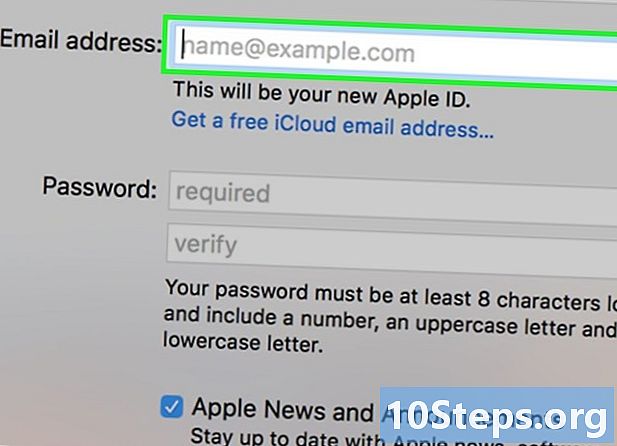
Sisestage aadress. Sellest aadressist saab Apple ID, mida kasutate iCloudi sisse logimiseks.- Kui soovite @ iCloud.com aadressi, klõpsake nuppu Hankige tasuta iCloudi aadress paroolivälja kohal.
-

Sisestage parool. Sisestage parool ja kinnitage see dialoogiboksi viimastel väljadel.- Teie parool peab sisaldama vähemalt 8 tähemärki (sealhulgas vähemalt üks number, üks suurtäht ja üks väiketäht) ning see ei tohi sisaldada tühikuid. Samuti ei tohi see sisaldada 3 järjestikust märki (222), see peab olema teie Apple ID või vana parool, mida kasutasite aasta tagasi.
-
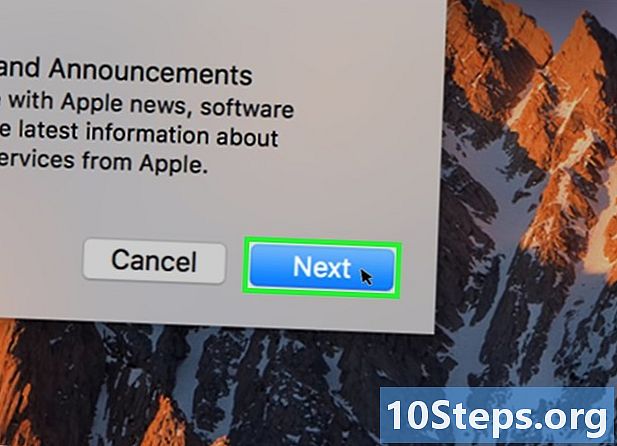
Klõpsake nuppu Edasi. Klõpsake nuppu järgmine dialoogiboksi paremas alanurgas. -
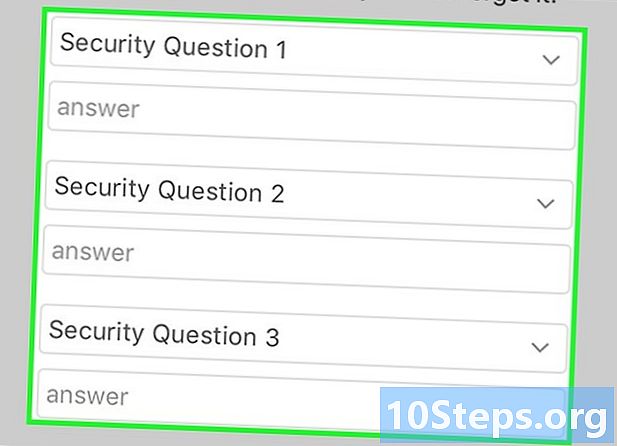
Looge 3 turvaküsimust. Kasutage dialoogiaknas 3 rippmenüüd, et valida turvaküsimused ja sisestage vastused iga küsimuse alla asuvatele väljadele.- Valige küsimused, mida te ei tohi dubleerida.
- Vastused on tõstutundlikud.
-
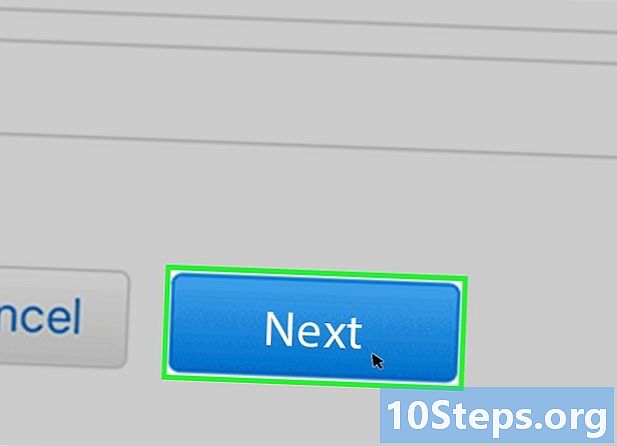
Klõpsake nuppu Edasi. Klõpsake nuppu järgmine dialoogiboksi paremas alanurgas. -

Märkige ruut Olen üldtingimustega tutvunud ja nendega nõustunud. See asub dialoogiboksi kõige allosas. -

Klõpsake nuppu Nõustu. Klõpsake nuppu aktsepteerima dialoogiboksi paremas alanurgas. -
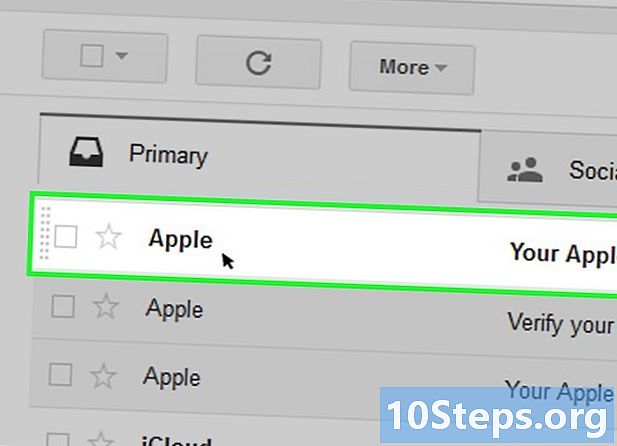
Võtke ühendust oma naerukarbiga. Üks saadetakse aadressile, mida kasutasite oma Apple ID jaoks. -

Avage Apple'ist. Leiate selle teema alt "Kontrollige oma Apple ID-d". -
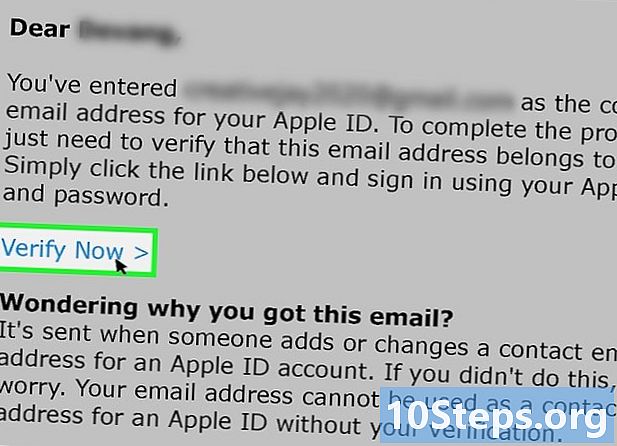
Klõpsake nuppu Kontrolli kohe>. See on link kehas. -
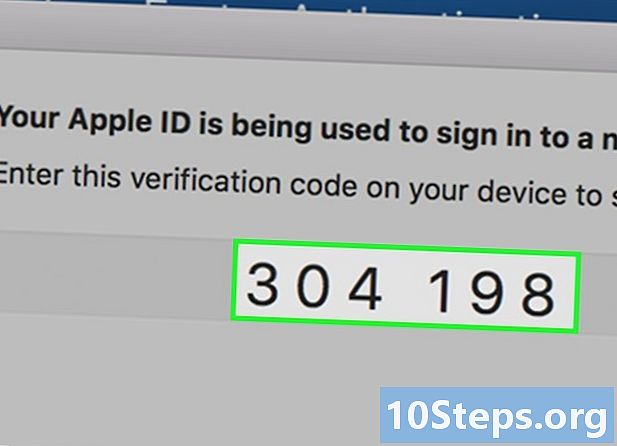
Sisestage oma parool. Sisestage oma Apple ID jaoks loodud parool akna parooliväljale. -
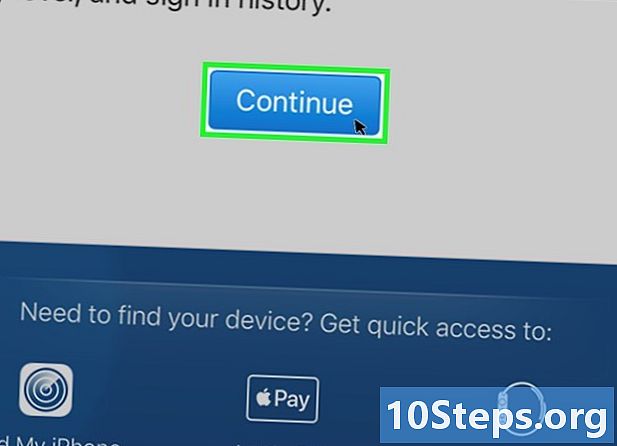
Klõpsake Jätka. Klõpsake nuppu jätkama akna allosas.- Kinnitatud aadress tuleks kuvada ekraanil.
- ICloudi seadistamiseks oma Macis järgige ekraanil kuvatavaid juhiseid.
-
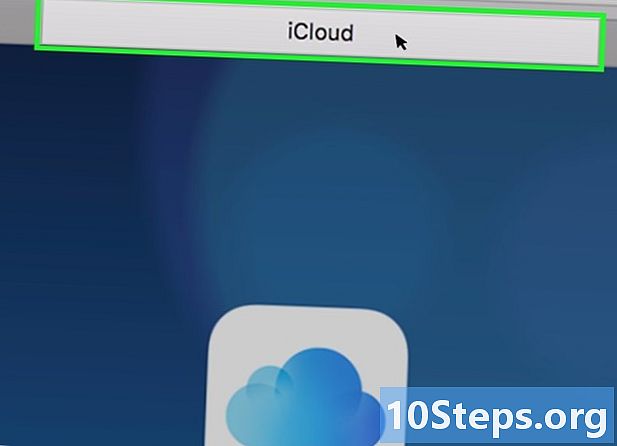
Mine edasi iCloudi veebisait. Ühenduse luua saab mis tahes brauseriga. -
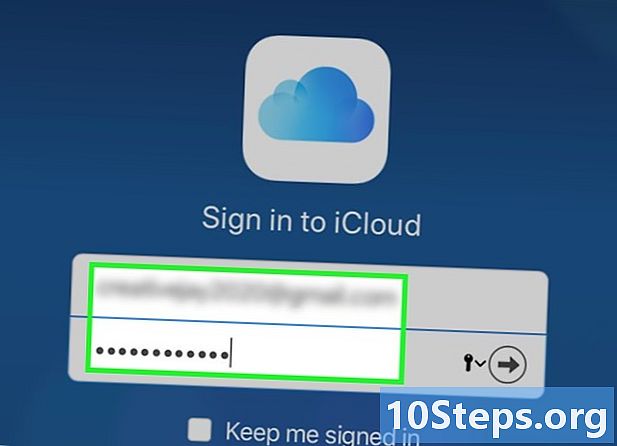
Sisestage oma Apple ID. Sisestage oma Apple ID ja parool. -
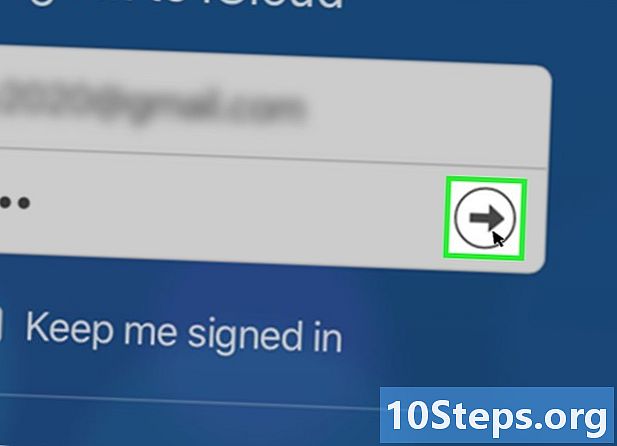
Klõpsake nuppu ➲. See asub parooliväljast paremal. Nüüd saate oma iCloudi kontot kasutada.
3. meetod iCloud.com kasutamine
-
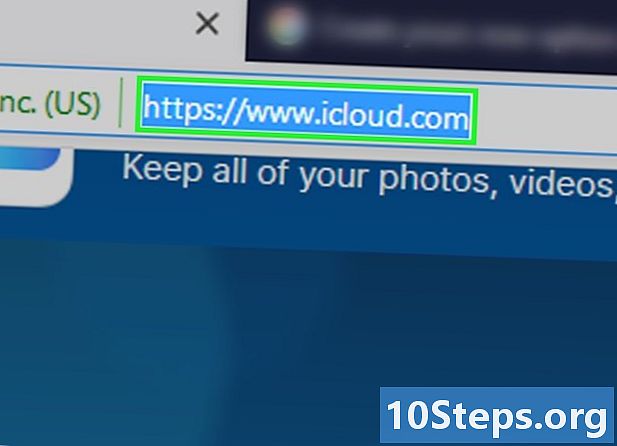
Kohtumiseni www.icloud.com. Sisse logida saate mis tahes brauserist, sealhulgas Windowsi või Chromebooki kaudu. -
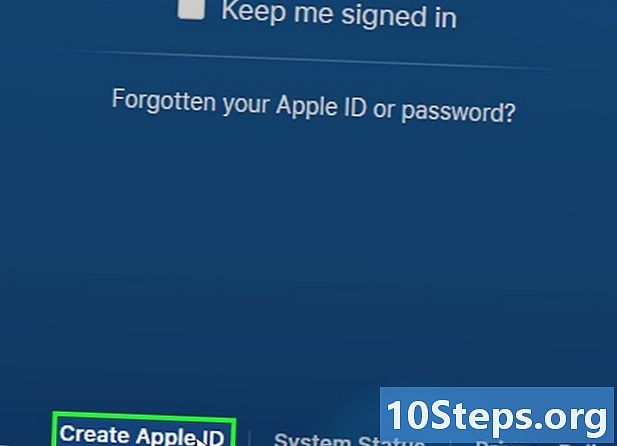
Klõpsake nuppu Loo Apple ID. See asub Apple ID välja ja paroolivälja all ning kõrval oleval väljal "Kas teil pole Apple ID-d või kas olete unustanud? " -

Sisestage aadress. Sellest aadressist saab Apple ID, mida kasutate iCloudi sisse logimiseks. -

Sisestage parool. Sisestage parool väljale dialoogiboksi keskel ja kinnitage see.- Teie parool peab sisaldama vähemalt 8 tähemärki (sealhulgas vähemalt üks number, üks suurtäht ja üks väiketäht) ning see ei tohi sisaldada tühikuid. Samuti ei tohi see sisaldada 3 järjestikust märki (222), see peab olema teie Apple ID või vana parool, mida kasutasite aasta tagasi.
-

Sisestage oma nimi ja eesnimi. Sisestage oma nimi ja perekonnanimi dialoogiboksi selleks ette nähtud väljadele. -
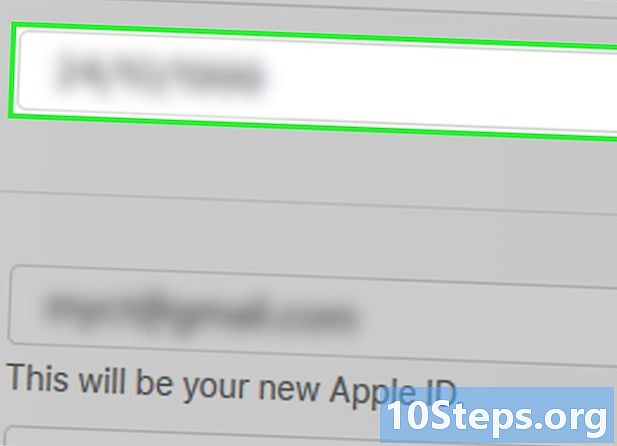
Sisestage oma sünnipäeva kuupäev. Sisestage oma sünnipäeva kuupäev dialoogiboksi spetsiaalsel väljal. -

Looge 3 turvaküsimust. Kerige allapoole, et luua 3 turvaküsimust. Kasutage dialoogiaknas 3 rippmenüüd, et valida turvaküsimused ja sisestage vastused iga küsimuse alla asuvatele väljadele.- Valige küsimused, mida te ei tohi dubleerida.
- Vastused on tõstutundlikud.
-
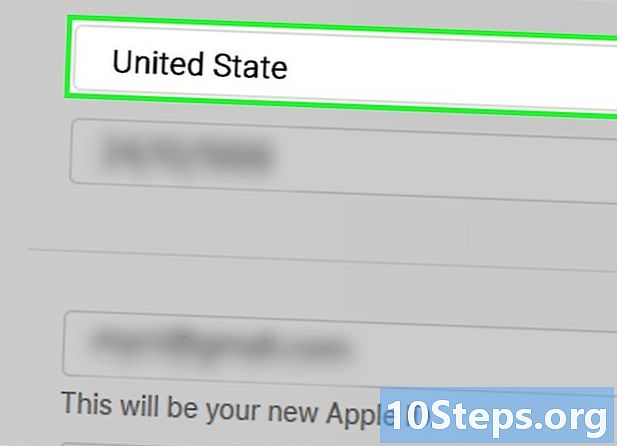
Valige oma riik Kerige alla ja valige kuvatavast rippmenüüst oma riik. -
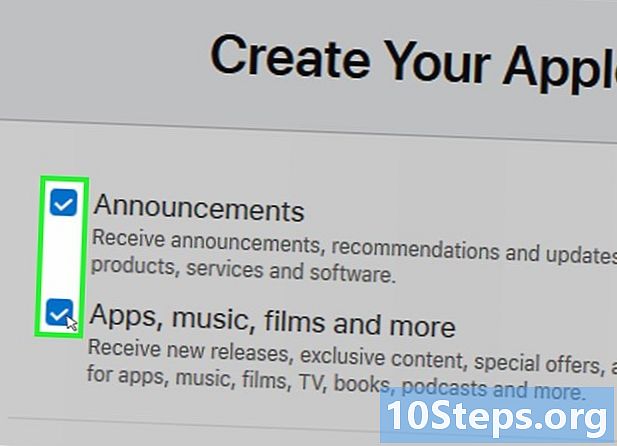
Märkige ruut valiku kõrval Teated. Selle kasti märkimine tähendab, et saate värskendusi ja teavet Apple'ilt. -

Sisestage kuvatavad märgid. Kerige alla ja sisestage kuvatud märgid, et tõestada, et te pole robot. -

Klõpsake Jätka. Klõpsake nuppu jätkama dialoogiboksi paremas alanurgas. -
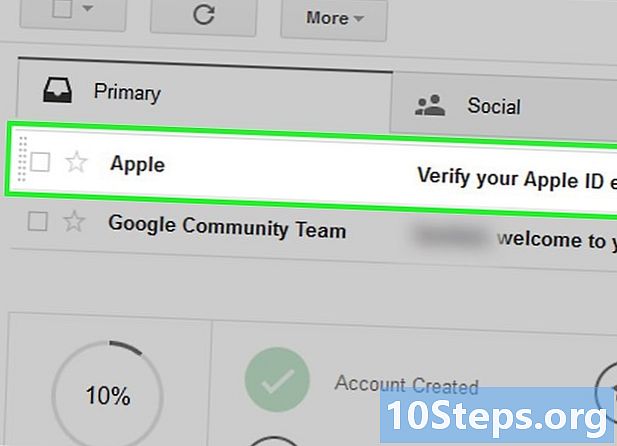
Võtke ühendust oma naerukarbiga. Üks saadetakse aadressile, mida kasutasite oma Apple ID jaoks. -

Avage Apple'ist. Leiate selle teema alt "Kontrollige oma Apple ID-d". -

Sisestage kood. Sisestage ekraanil kuvatava akna kastidesse antud 6-kohaline kood. -

Klõpsake Jätka. Klõpsake nuppu jätkama dialoogiboksi vasakus alanurgas. -

Märkige ruut Olen üldtingimustega tutvunud ja nendega nõustunud. See asub dialoogiboksi kõige allosas. -

Klõpsake Jaccepte. Klõpsake nuppu Jaccepte dialoogi akna paremas alanurgas. -

Minge lehele diCloudi veebisait. Ühenduse luua saab mis tahes brauseriga. -

Sisestage oma Apple ID. Sisestage oma Apple ID ja parool. -
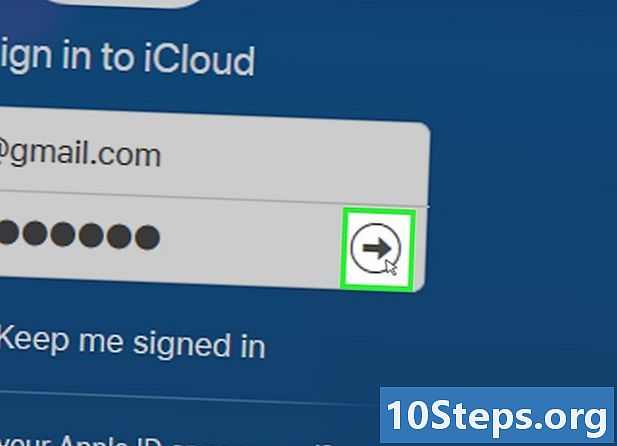
Klõpsake nuppu ➲. See nupp asub parooliväljast paremal. Nüüd saate oma iCloudi kontot kasutada.